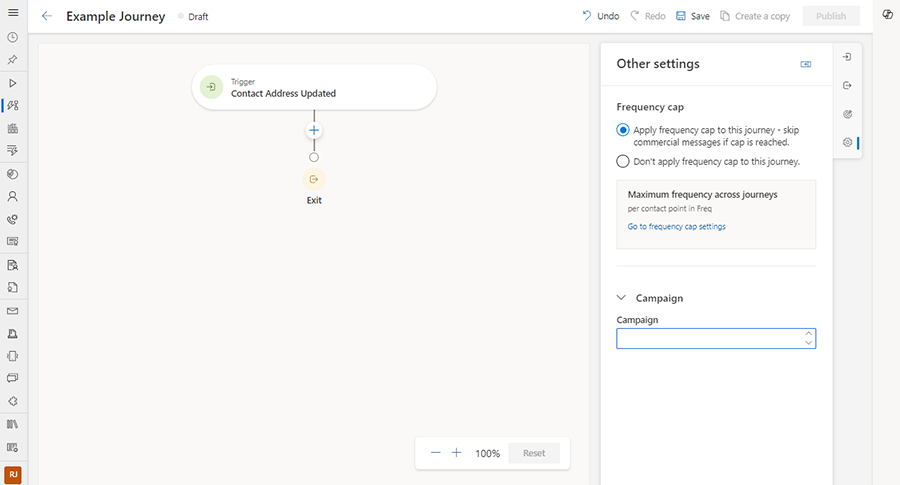Tilpasse rejsedesigneren i Customer Insights - Journeys
Vigtige oplysninger
Hvis du vil opbygge en godkendelsesproces i realtidskampagneforløb, skal du se Godkendelsesproces for rejse og mail i Customer Insights - Journeys
Tilpasning af dine kundekampagneforløb er nu tilgængelig i Dynamics 365 Customer Insights - Journeys. Du kan ikke kun bruge de standardiserede Customer Insights - Journeys-funktioner til at engagere kunderne, men du kan også nu oprette tilpassede, fleksible og effektive løsninger gennem Power Apps for bedre at kunne skræddersy Customer Insights - Journeys, så de opfylder dine forretningsbehov.
Du kan f.eks. udvide lærredet og tilføje brugerdefinerede felter gennem Dataverse for at strømline forretningsprocesserne for at opnå større effektivitet. Det giver dig f.eks. mulighed for at føje tilpassede felter såsom "Kampagne" til dine rejser for bedre at administrere dine aktiver, samarbejde mellem dine teammedlemmer og give dig mere fleksibilitet til at oprette tilpassede analyserapporter.
Sådan kan du opnå ovennævnte scenario ved at tilføje et kampagnefelt i den nye designer til design af design af designaktiviteter i Customer Insights - Journeys:
Gå til Power Apps for kundekampagneforløb – indsigtsmiljø, og find tabellen Rejse under Dataverse>Tabeller.
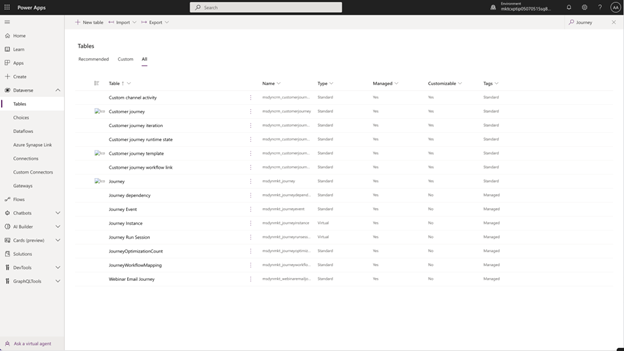
Hvis du vil have adgang til den nye designformular, skal du gå til Formularer>Dataoplevelse.
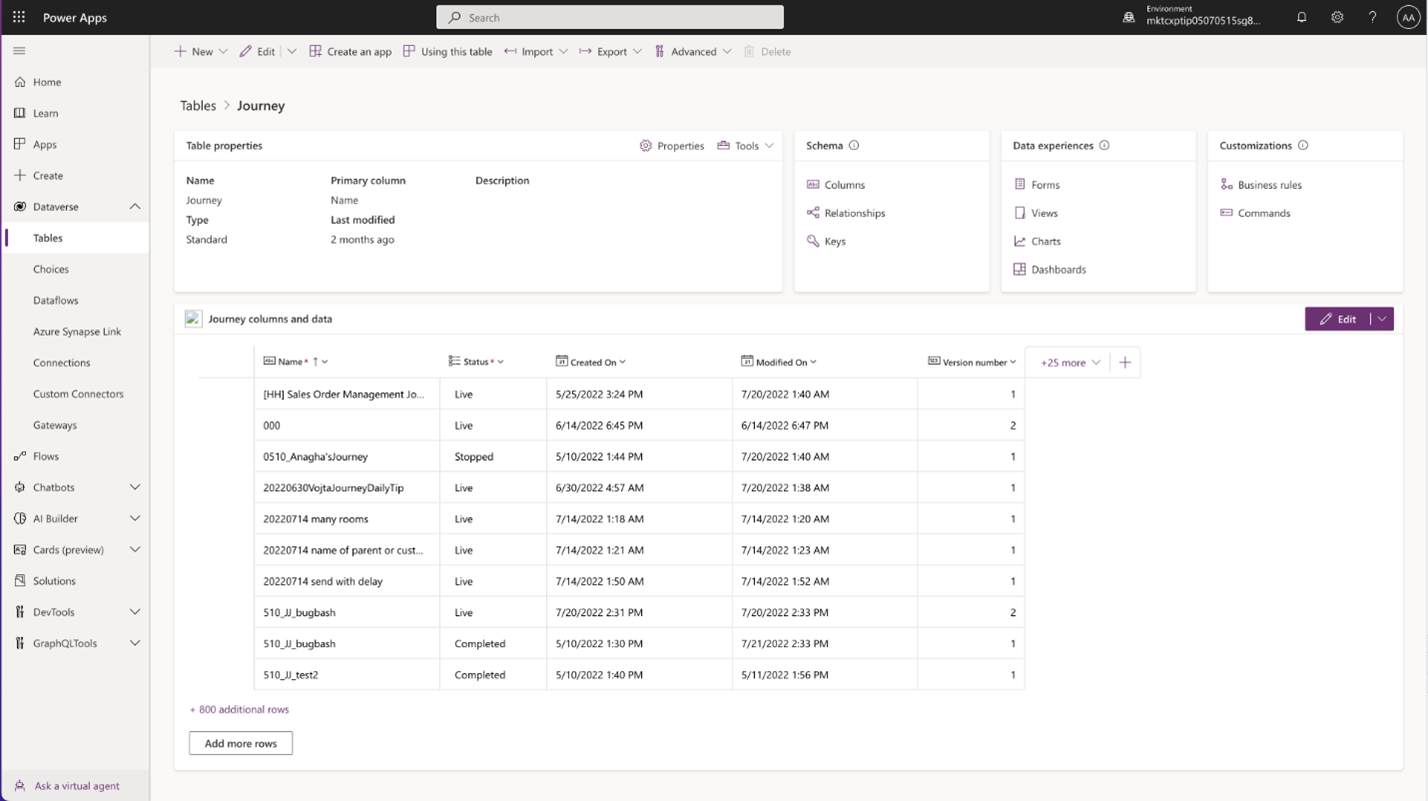
Vælg Hoved under Formulartype for at komme i gang.

Du bør se en formulardesigner, der ligner den nye oplevelse med oprettelse af design under fanen Design. Naviger til fanen Indstillinger i den nye formular.
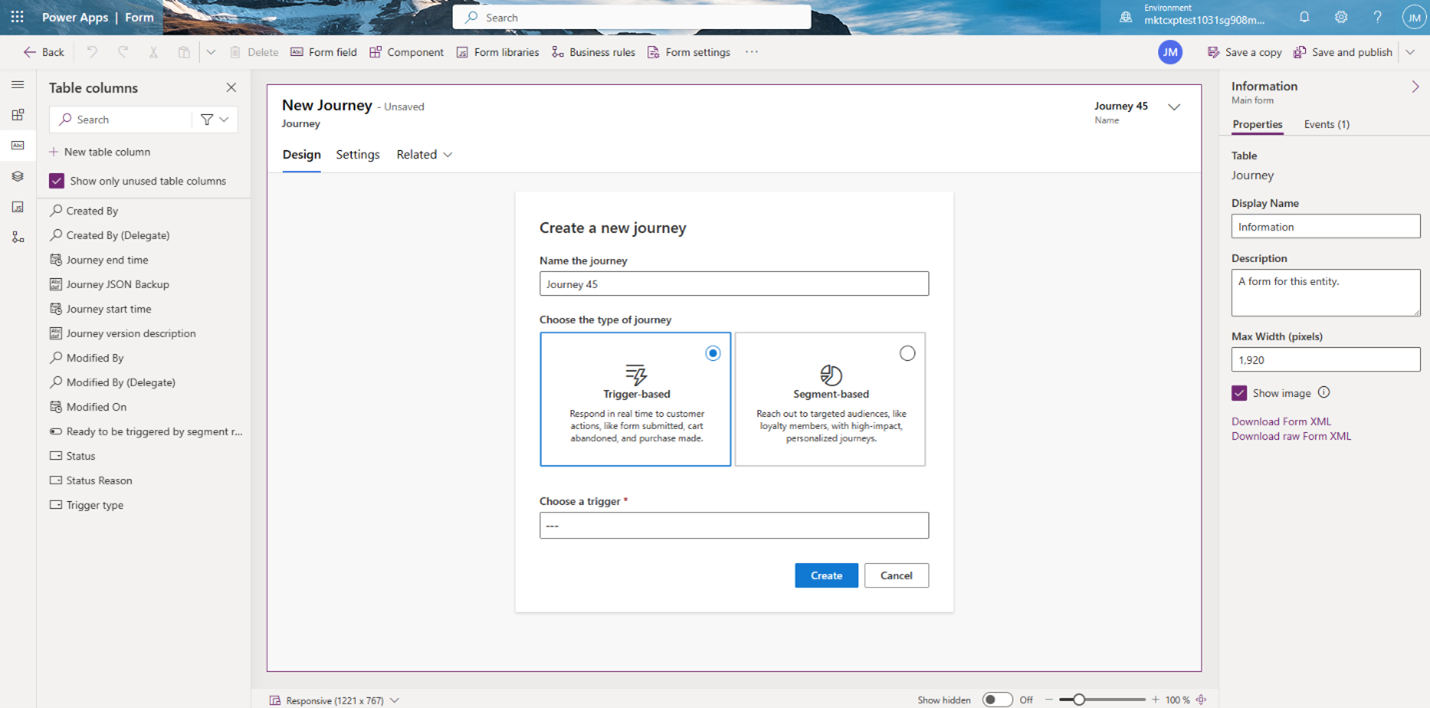
Vigtigt!
Fanen Indstillinger er måske som standard skjult. Hvis du vil have vist skjulte elementer, skal du aktivere knappen Vis skjulte nederst i formulardesigner.
Tilføj de felter, du vil have vist i designeren til design af designeren til design af designeren, under fanen Indstillinger. Du kan tilføje sektioner for at organisere felterne. I dette eksempel føjes en sektion med etiketten Kampagne til formularen med et brugerdefineret kampagnefelt.
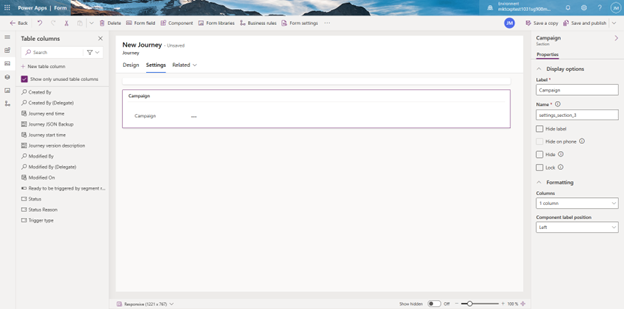
Advarsel
Det er kun sektioner og felter under Indstillinger , der vises i ruden Andre indstillinger i designdesigneren. Andre faner, der tilføjes i formulardesigner, gengives ikke i designdesigneren.
De felter, der tilføjes under fanen Indstillinger er synlige i ruden Andre indstillinger i designdesigneren.